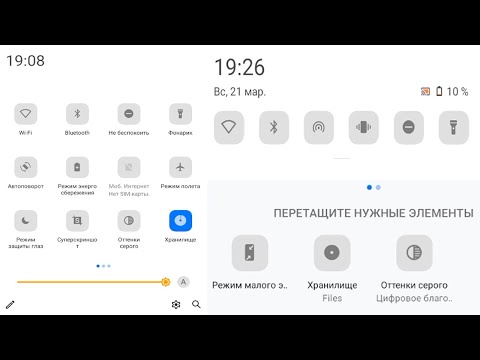
На этой неделе Google наконец выпустил долгожданное обновление Android 6.0 Marshmallow для Nexus 5, Nexus 6, Nexus 7, Nexus 9 и Nexus Player. Одной из многих новых функций является полная настройка раскрывающейся панели уведомлений, в том числе удаление значков или добавление процентного числа к индикатору заряда батареи. Ниже мы объясним, как включить системный пользовательский интерфейс в Marshmallow.
В течение лета у разработчиков Android Android мы видели много вещей, которые Google тестировал. У них была темная и светлая цветовая тема для меню настроек, которая менялась вместе с временем суток, многооконный режим и даже возможность полностью настроить панель уведомлений. Большинство из них ушли, но некоторые остались, и здесь мы объясним, как это сделать.
Читайте: Как установить Android 6.0 Marshmallow прямо сейчас
Если вы еще не получили обновление до Android 6.0 на своем устройстве Nexus, приведенное выше руководство объяснит, как получить обновление вручную. После этого пользователи могут захотеть возиться с настройками и настроить некоторые из новых скрытых функций.

Android 6.0 Marshmallow предоставляет множество новых функций, элементов управления, параметров и анимации. В целом это выглядит очень похоже на Android 5.1 Lollipop, но весь опыт был полностью переработан и переработан. Пока все происходит быстро и плавно, но результаты могут отличаться.
Одной из наших любимых вещей в превью для разработчиков является то, что на данный момент все еще в наличии Android 6.0 Marshmallow, который будет выпущен в качестве обновления для пользователей на этой неделе, и называется «System UI Tuner».
Читайте: Android 6.0 против Android 5.1 Lollipop: что нового в зефире
Это позволяет нам добавлять процентное значение заряда батареи в измеритель заряда батареи на панели уведомлений, удалять ненужные значки с панели уведомлений или даже изменять и настраивать быстрые настройки в раскрывающейся панели. Проведя двумя пальцами вниз, вы получите легкий доступ к некоторым наиболее часто используемым настройкам, и все это можно изменить с помощью System UI Tuner. Давайте включим его и изменим некоторые настройки.
инструкции
Элементы управления System UI Tuner, как и доступ к скрытому меню настроек разработчика на Android, скрыты, но их очень легко включить.
Просто опустите панель уведомлений на любом устройстве Android 6.0 Marshmallow и нажмите и удерживайте кнопку настроек в форме шестеренки. Он будет вращаться в течение секунды (удерживать в течение 2-4 секунд) и отпустить. Появится небольшое всплывающее окно, как показано ниже, сообщающее, что вы включили System UI Tuner.
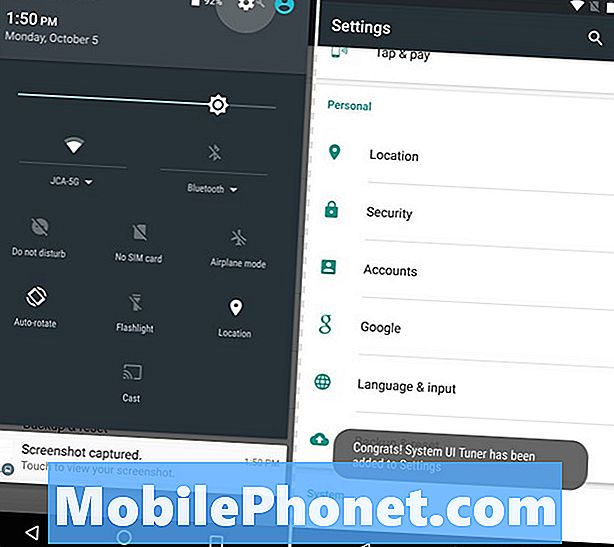
Теперь все, что нужно сделать пользователям - это зайти в настройки, нажав одну и ту же кнопку настроек в форме шестерни и прокрутив страницу вниз до настроек. Внизу есть новая опция, называемая «System UI Tuner», и здесь можно сделать множество небольших настроек.
Например, вы можете зайти в «Быстрые настройки» и настроить или переставить значки и настройки на панели быстрого доступа к настройкам. Я просто переставляю это так, как мне нравится, и оставляю это в покое. Затем есть строка состояния, в которой отображаются часы, батарея, слот для SIM-карты (или отсутствует SIM-карта), WiFi, символы 4G LTE и все виды значков. Вы можете полностью удалить любой значок из строки состояния. Это довольно аккуратно и приятно. Это также полезно для разработчиков, которые хотят использовать скриншоты для списка приложений в Play Store.
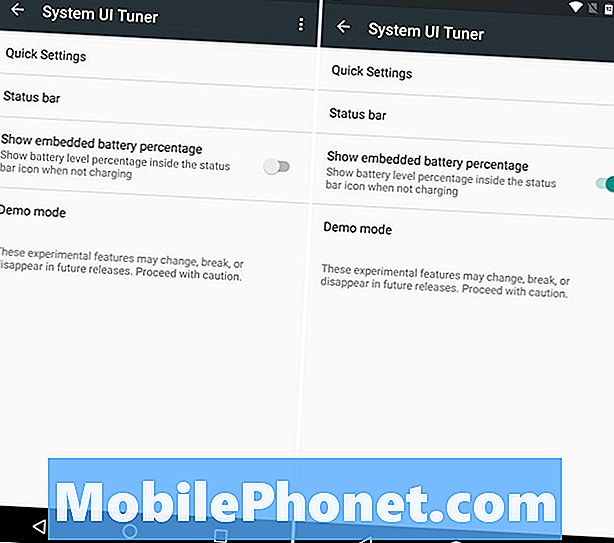
Однако, как показано выше, 3-й вариант в нашем новом меню настроек System UI Tuner - это ползунок, позволяющий легко включать или выключать процент заряда батареи в значке строки состояния. Пока вы не удалили его, теперь вы увидите число, когда ваша батарея разряжается для более точного считывания. Это было доступно на Samsung и других устройствах в течение некоторого времени, но теперь это скрытая опция внутри стандартного Android.
Наконец, что не менее важно, System UI Tuner допускает «демонстрационный режим», о котором мы упоминали выше. По сути, удаляются все значки, что позволяет получить чистый скриншот, демонстрирующий приложение, то, что находится на вашем экране, или что-либо еще в этом отношении.
Этот новый системный пользовательский интерфейс не является чем-то сумасшедшим, но является лишь одним из множества небольших изменений в Android 6.0 Marshmallow. Нашей любимой новой функцией по-прежнему остается Google Now on Tap, которую мы продемонстрировали в нашем практическом видеоролике, и вы захотите быть в курсе новых практических новостей, инструкций и многое другое в ближайшем будущем.


